
Einfach sprechen statt schreiben: die Onit Diktiermaus im Test
Die Onit Diktiermaus kombiniert die Funktionen einer Computermaus mit einem Diktiergerät. Ich und meine Kollegin Kira haben im Rahmen eines Tests das Produkt in verschiedenen Situationen und Anwendungsbereichen unter die Lupe genommen.
Ist eine simple Computermaus tatsächlich ein praktisches und effizientes Werkzeug fürs Diktieren, Suchen und Übersetzen? Diese Frage hat mich gleich zu Anfang am meisten beschäftigt und wird vermutlich auch bei euch im Kopf rumgeistern. Um dies zu klären, wollte ich die onit Diktiermaus umfassend testen.
Installation und Einstellungen
Um die Maus einsetzen zu können, wird die App «Tess Gift» benötigt. Sie sorgt unter anderem dafür, dass das Gesprochene auf den Bildschirm gelangt. Die mitgelieferte Bedienungsanleitung verweist per QR-Code auf die Herstellerwebseite, auf der ich die App herunterladen konnte.

Anstatt die Applikation im Netz herunterzuladen, reicht es aber auch aus, einfach sieben Sekunden lang das Mausrad zu drücken - danach startet das Installationsprogramm für die App. Bereits beim ersten Start der App entdeckte ich die umfangreichen Anpassungsmöglichkeiten.
Diese ermöglichen eine individuelle Anpassung der Mausfunktionen an die persönlichen Vorlieben und Bedürfnisse. Einfach die gewünschte Zielsprache auswählen, um sicherzustellen, dass die Übersetzungen in der richtigen Sprache ausgeführt werden. Per Geräte-Manager wählt ihr die passende Mausempfindlichkeit. Ihr habt die Auswahl zwischen 1000, 1200 oder 1600 dpi, für eine Geschwindigkeit nach euren Präferenzen. Zusätzlich zu den funktionalen Einstellungen bietet die Onit Diktiermaus auch die Möglichkeit, visuelle Anpassungen vorzunehmen. In der App könnt ihr den Lichteffekt der Maus nach euren Vorlieben wählen und so ein personalisiertes Erscheinungsbild schaffen. Dadurch könnt ihr eure Maus individuell gestalten und sie optisch an euren persönlichen Stil anpassen.
Per mitgeliefertem USB-C-Kabel könnt ihr die Maus wieder aufladen, wenn der Akku gen null geht. Das Kabel dient aber ausschliesslich zum Aufladen der internen Lithium-Batterie und nicht zur Verbindung mit dem PC. Das bedeutet, die Maus ist während des Ladevorgangs nicht bedienbar.
Diktieren und Übersetzen – in mehreren Sprachen
Nebst den Einstellungen ist die App auch Hauptplattform für die besonderen Funktionen der Maus. So konfiguriert ihr via Applikation die Textübersetzungs- sowie Spracherkennungsfunktion. Die Spracherkennungstechnologie von Google sorgt dafür, dass eure Stimme mit hoher Präzision erkannt wird.
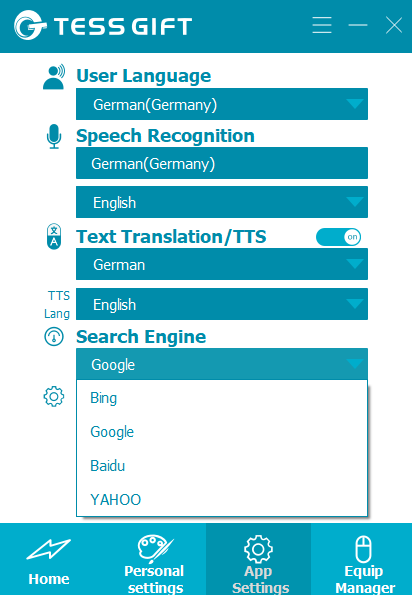
Das Diktieren von Texten wird dank der Spracherkennungsfunktion der Maus zum Kinderspiel. Anstatt mühsam selbst Texte zu schreiben, könnt ihr einfach losdiktieren und die Maus erfasst eure Worte und wandelt sie in Text um. Die Übersetzung funktioniert mithilfe von «Google Translate Professional» in 100 Sprachen. Dadurch spart ihr Zeit und arbeitet effizient. So viel zur Theorie. Leider wird das Gesprochene nicht immer korrekt verstanden. Es ist wichtig, laut und deutlich zu sprechen, um Missverständnisse zu vermeiden. Dies erfordert eine gewisse Konzentration und Geduld seitens des Nutzers. Ein weiterer Minuspunkt: die App unterstützt die Sprache «Deutsch (Schweiz)» nicht.
Sprecht ihr etwa ein Wort aus, das in Deutschland mit «ß» geschrieben wird, wird dies auch auf eurem Dokument entsprechend übertragen: zum Beispiel «Fußball».
Eine praktische Funktion ist die Möglichkeit, beliebige Textpassagen auszuwählen und automatisch übersetzen zu lassen. Dadurch lassen sich Inhalte in verschiedenen Sprachen verstehen, ohne zusätzliche Übersetzungstools verwenden zu müssen.
Suche leicht gemacht
Für die Suche, die ebenfalls per Sprachbefehl getätigt wird, habt ihr die Möglichkeit, eure bevorzugte Suchmaschine festzulegen.

Die Auswahl ist gross: Bing, Baidu, Yahoo oder Google stehen zur Verfügung - Mit nur einem Klick startet ihr eine Internetsuche. Diese Funktion erleichtert euch das Auffinden von Informationen im Netz, ohne die Tastatur verwenden zu müssen.
Fazit
Die Onit Diktiermaus bringt gegenüber einer normalen Computermaus einiges an Zusatzfunktionen mit. Doch bringen die einen echten Mehrwert oder sind das nur nette Spielereien?
Gibt es etwa beim Diktieren Vorteile gegenüber der in den meisten Computern bereits vorhandenen Sprachsteuerung? Das muss ich verneinen: Ob per Headset oder Onit PC-Maus, beim Diktieren in einem Word-Dokument passierten die gleichen Fehler, wenn ich ein Wort undeutlich aussprach.
Die Suchfunktion ist praktisch. Eine Suche nur mit einem Tastendruck auf der Maus auszuführen ist komfortabel. Ihr gelangt dadurch rascher zum Suchresultat. Die Zeitersparnis ist allerdings höchstens im Sekundenbereich gegenüber einer Suche per Maus und Tastatur: Ohne diese Funktion startet ihr einfach den Browser, ruft die Suchseite per Tastatureingabe auf und per Mausklick auf das Mikrofon-Symbol sprecht ihr euren gewünschten Begriff in ein Mikrofon (Webcam, Headset, etc.) – das dauert kaum länger.
Bleibt noch die Übersetzung von Textpassagen. Das ist eine sinnvolle Anwendung. Arbeitet ihr an einem Projekt, das abgesehen von der Ausgangssprache in einer oder mehreren anderen Sprachen umgesetzt werden soll, habt ihr eine Übersetzungssoftware immer an eurer Seite, ohne zusätzliche Tools.
Die Maus bietet ansonsten einige Anpassungsmöglichkeiten wie Einstellung der Geschwindigkeit oder einige Lichteffekte. Handhabung, Eingaben und Einstellungsmöglichkeiten sind im Grossen und Ganzen gut. Ob ihr die zusätzlichen Features letztendlich benötigt, müsst ihr für euch selbst entscheiden.
onit Diktiermaus bei uns kaufen
Auszubildende von BRACK.CH
Unsere Auszubildenden testen immer wieder Produkte und fassen ihre Ergebnisse gerne für Euch in den Beiträgen zusammen. Wenn Ihr noch mehr über sie oder eine Berufslehre bei BRACK.CH erfahren möchtet, könnt Ihr https://berufsbildung.brack.ch/ besuchen.
Alle Beiträge des Autors anzeigenKommentare (0)
Bitte melden Sie sich an, um die Kommentarfunktion zu nutzen.






